
Mnogi netizanci ne morejo ugotoviti, kako odstraniti oglase v brskalniku in mirno delati v internetu. Za reševanje te težave je na voljo veliko metod - uporaba notranjih nastavitev spletnega brskalnika, uporaba posebnih razširitev in skeniranje računalnika na viruse. Spodaj bomo pogledali, kako onemogočiti oglase v brskalniku za vsako od možnosti..
Posebni dodatki in programi
Danes obstaja veliko dodatkov in posebnih programov, ki vam omogočajo, da v spletnem raziskovalcu odstranite vsiljive oglase. Izpostavimo več možnosti:
- AdBlock Plus je zanesljiv dodatek, ki vam omogoča trajno odstranjevanje oglaševalskih materialov iz brskalnika. Če želite aktivirati zaščito, morate iti na naslov brez povezave in ga prenesti v računalnik. Različica brskalnika se določi samodejno, kar poenostavi izbiro ustrezne možnosti. Po namestitvi se odpre stran, na kateri lahko izberete dodatne funkcije - odstranjevanje zlonamerne programske opreme in gumbov socialnih medijev ter onemogočanje sledenja. Aplikacija vam omogoča, da odstranite vse oglase iz brskalnika in delate samo s koristnimi informacijami. Po želji lahko dodate seznam "belih" spletnih mest, na katerih prikaz oglaševalskih informacij ne bo blokiran. Če odstranite kljukico v razdelku »Dovoli nekaj nevsiljivih oglasov« na kartici Seznam filtrov, bodo oglasi Google Ads in Yandex Direct blokirani.
- AntiDust je zanimiva aplikacija, ki vam omogoča, da iz podjetja Mile ru odstranite vsiljive oglase in dodatne orodne vrstice. Če želite odstraniti nepotrebne podatke, zaženite pripomoček AntiDust in počakajte na pregledovanje spletnih brskalnikov. Če ni sumljivih razširitev, program ne prinese rezultatov in ga je mogoče zapreti. V nasprotnem primeru programska oprema ponuja odstranitev nepotrebnega elementa in po potrditvi takoj opravi to nalogo.
- ADWCleaner. Drug program, ki vam omogoča, da za vedno odstranite oglase iz brskalnika. Ne potrebuje namestitve v računalnik in je zasnovan za iskanje in blokiranje nepotrebnih informacij. Pomožni program običajno komunicira z protivirusnim sistemom in ni v konfliktu z njim, kar omogoča uporabo programske opreme vzporedno med seboj. Ko namestite ADWCleaner, kliknite na gumb Scan. Po preverjanju bo pripomoček ponudil, da odstrani določene parazite iz brskalnika. Uporabnik mora samo klikniti gumb Cleanup in počakati, da se nepotreben program izbriše. Vse najdene komponente so odstranjene. Z uporabo ADWCleanerja lahko iz brskalnika odstranite tudi kontekstualno oglaševanje.
- AdGuard je močan zaviralec oglasov, ki zagotavlja zaščito zasebnosti in starševski nadzor. Podpira vse priljubljene brskalnike in aplikacije. Zanj je značilna prisotnost nenehno posodobljenih filtrov in obratovalna učinkovitost. Če morate izklopiti vse oglase v svojem brskalniku, je to ena najboljših rešitev. Pomožni program blokira vse vrste oglaševalskih informacij. Z njim lahko pozabite na video oglase, pojavna okna, pasice in druge nepotrebne "smeti". Vse, kar bo pred vašimi očmi, so informacije s koristno vsebino. Poleg tega pripomoček odpravi lažno predstavljanje, shrani osebne podatke, nudi starševski nadzor in zaščito pred sledenjem. Po želji lahko nastavite anonimnost, da skrijete spletne dejavnosti.
S pomočjo zgornjih aplikacij lahko v nekaj minutah odstranite nepotrebne pasice in se znebite kontekstualnega oglaševanja v brskalniku. Vsi dodatki se hitro namestijo v računalnik in imajo enostavno nastavitev..
Ročne metode
Če želite odstraniti oglase, lahko uporabite dodatne načine, ki vključujejo ponastavitev nastavitev, onemogočanje nepotrebnih razširitev ali izvajanje drugih korakov. V tem primeru vam ni treba nameščati dodatne programske opreme, kar je za uporabnike priročno. Spodaj bomo preučili vse načine, kako se lahko sami rešimo oglaševanja v brskalniku.
Ponastavite nastavitve brskalnika
Najlažji način odstranitve oglaševalskih izdelkov v brskalniku je ponastavitev nastavitev. Ta postopek je za različne brskalnike individualen (upoštevajte nekaj primerov):
- Google Chrome. Za ponastavitev kliknite tri pike v zgornjem desnem kotu in pojdite na Nastavitve. Tam izberite razdelek Napredno in nato v levem stolpcu - Ponastavitev nastavitev in zlonamerne programske opreme. Po končanem delu boste morda morali vključiti razširitve zanimanja. Če želite to narediti, kliknite tri točke, pojdite na Nastavitve in upravljanje ter nato Napredna orodja in razširitve. Tam vključite tiste programe, ki so potrebni.

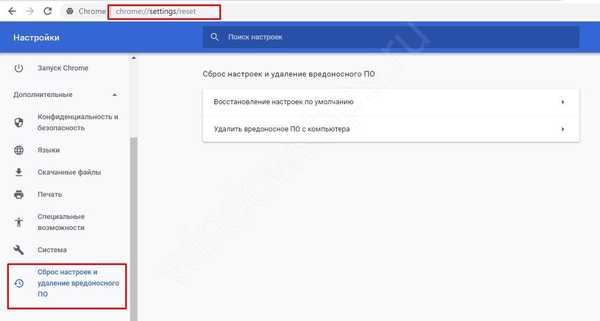
- Mozilla. Če želite odstraniti oglase iz brskalnika Mozilla, kliknite zgornje tri vodoravne vrstice in poiščite vprašanje. Kliknite nanjo in pojdite na razdelek Informacije, da rešite težave. Tam poiščite gumb Počisti Firefox in ga kliknite. Potrdite dejanja in s tem nastavite začetne nastavitve. Ta metoda vam omogoča hitro odstranjevanje nepotrebnih informacij iz spletnega brskalnika.
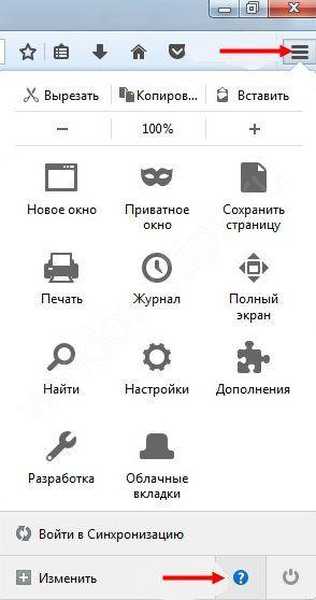

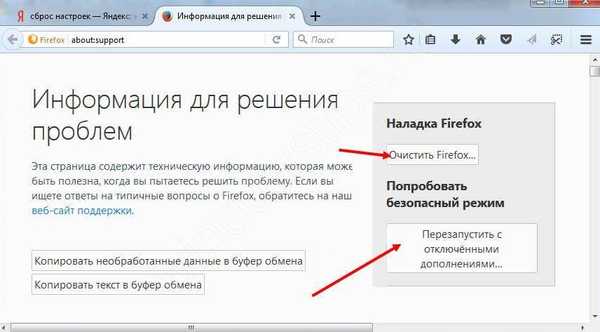
- Internet Explorer Če želite brskalnik IE očistiti pred oglaševanjem, kliknite ikono zobnika in vnesite razdelek z lastnostmi spletnega raziskovalca. Nato izberite razdelek Napredno in kliknite na gumb Ponastavi. Prikaže se dodatno okno, ki ponuja ponastavitev IE. Potrdite polje Izbriši osebne podatke in kliknite gumb Ponastavi. Ko se brskalnik vrne v prvotno stanje, ga zaprite in znova zaženite OS. Na ta način lahko hitro odstranite oglase, ki jih povzročajo razširitve ali zlonamerna programska oprema..
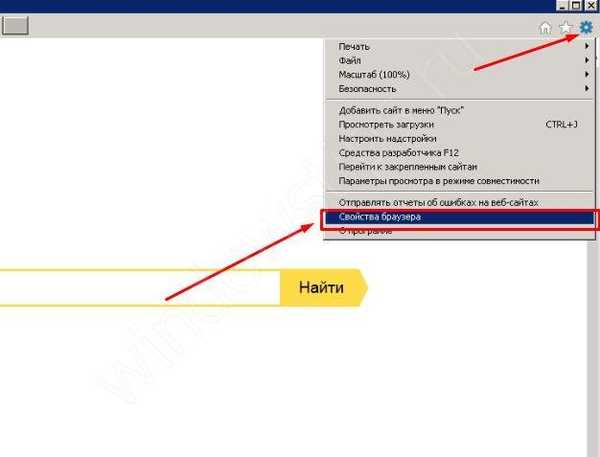
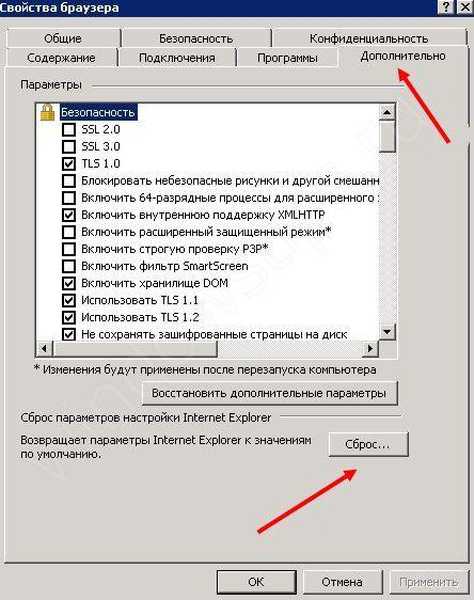
Po podobni shemi lahko ponastavite nastavitve za druge brskalnike. Zahtevana možnost se nahaja v razdelku z nastavitvami ali v pomoči brskalnika.
Načrtovalnik opravil
Mnogi uporabniki vprašajo, kaj storiti, če se v brskalniku na vseh spletnih mestih pojavi oglas, kako ga odstraniti. Če želite odstraniti nepotrebne podatke, lahko očistite načrtovalnik opravil, ki pogosto črpa zlonamerno programsko opremo. Težavo odpravite tako:
- V iskalno vrstico začnite tipkati stavek Planer opravil in pojdite vanj. Lahko si poenostavite - pritisnite kombinacijo Win + R in nato napišite stavek Taskchd.msc.
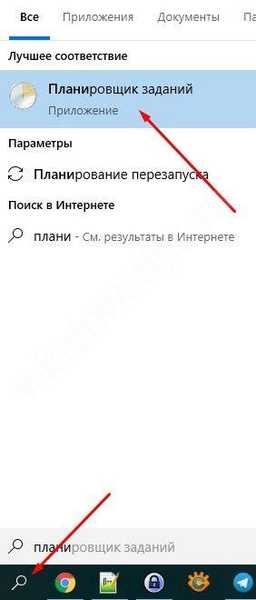
- Vnesite razdelek Knjižnica načrtov opravil in si oglejte Dejanja v vsaki od nalog (lastnosti se odprejo z dvoklikom na želeno vrstico).
- Če najdete nalogo za zagon brskalnika in je naveden naslov spletnega mesta, ki se odpre, izbrišite te podatke.
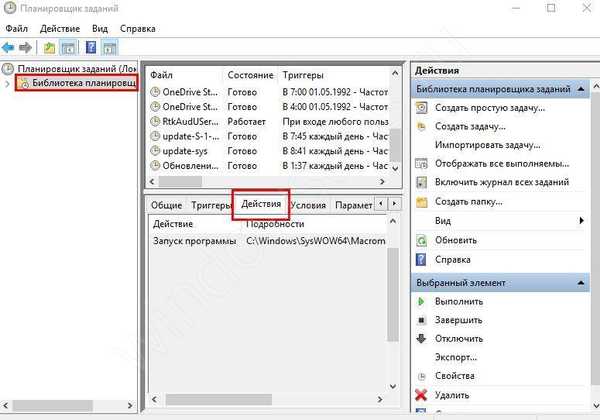
Zdaj shranite nastavitve, zaprite Scheduler in se prepričajte, da ste uspeli odstraniti oglase. Mimogrede, dodatne naloge lahko zaznate s pomočjo CCleanerja. Pojdite na razdelek Storitve, nato Zagon in nato Načrtovana opravila.
Odstranite programe in onemogočite razširitve
Če želite odstraniti nepotrebne podatke iz brskalnika, preglejte vse programe v osebnem računalniku in odstranite presežek. Po tem vnesite brskalnik in odstranite nepotrebne razširitve. Na primer, za Google Chrome in Yandex storite naslednje:
- vnesite nastavitve;

- Pojdite na Dodatna orodja in nato na Razširitve;
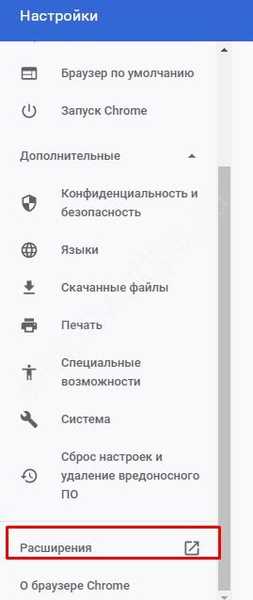
- si oglejte seznam razširitev in počistite nepotrebne oznake;
- tesni spletni raziskovalec.
Če želite preprečiti prikazovanje oglasov v Opera zaradi nepotrebnih razširitev, storite naslednje:
- pojdite na Nastavitve in nato Razširitve;
- pojdite na zavihek Vsi in izklopite nepotrebne razširitve;
- zaprite raziskovalca in preverite, ali je mogoče odstraniti nepotrebne trenutke.
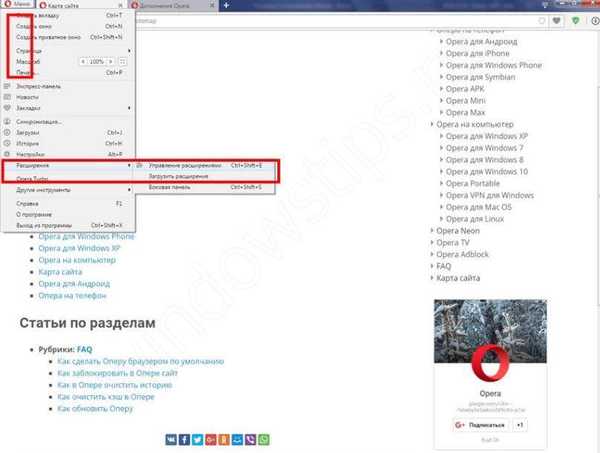
Za Mozilla naredite naslednje:
- vstopite v brskalnik in pojdite v nadzorni meni;
- pojdite na razdelek Dodatki in nato Razširitve (v tem razdelku morate odstraniti vse nepotrebne);
- pojdite na Vtičnike in odstranite tiste, ki jih ne uporabljate.
V Internet Explorerju morate vstopiti v storitev, pojdite na Dodatke in v nastavitvah izberite Orodna vrstica in razširitve. Tam brskalnik "očistite" pred nepotrebnimi končnicami.
Odstranjevanje "adware" programov
Zdaj bomo pogledali, kako skriti vsiljive oglase v brskalniku s kardinalnimi metodami - tako da odstranimo programsko opremo, ki je vir takih informacij. Med najbolj sumljive programe spadajo:
- Sugerist Pirrit (in vsi drugi z besedo Pirrit);
- CodecDefaultKernel.exe;
- Prevajanje
- Websocial in Webalta;
- Awesomehp in Babilon;
- RSTUpdater.exe in drugi.
Zgornje programe je najbolje odstraniti takoj iz računalnika. Če sumite na postopek, lahko njegovo ime vpišete v iskalnik, potrdite svoje pomisleke in nato odstranite nepotrebne podatke. Če ga želite odstraniti, pojdite na nadzorno ploščo, pojdite na Programi in funkcije in tam poiščite odvečno programsko opremo. Če to najdete, ga morate odstraniti..
Če programske opreme ne morete odstraniti na ta način, lahko zaženete varni način in nato izbrišete nepotrebne podatke. Za vstop v varen način morate pritisniti Win + R, vnesti msconfig in potrditi vnos. Po tem v razdelku za prenos poiščite varen način in potrdite dejanje. Po ponovnem zagonu računalnika. V varnem načinu odstranite program in preverite zagon ob odvečnem obsegu programske opreme.

Druge metode
Če želite zagotoviti, da v brskalniku ni oglasov, lahko uporabite druge možnosti:
- Preverjanje datoteke gostitelja. Včasih virusni programi v to datoteko spremenijo, da se prikažejo oglasi za igralnice ali druge storitve. Če se želite izogniti takšnim težavam, morate klikniti povezavo WindowsSystem32driversetc in odstraniti vse nepotrebne vrstice.
- Brisanje povezav iz preusmeritev na druga spletna mesta. Če je URL v povezavi brskalnika, je to napačno. Spremenite v exe.
- Izbrišite datoteke iz mape Temp in preverite, ali je bil oglas odstranjen ali ne.
Mnogi uporabniki preskočijo ročne načine čiščenja in takoj namestijo posebne aplikacije. Ta metoda je upravičena v položaju, ko ni dodatnega časa in je potrebno hitro doseči rezultat.
Če so v računalniku virusi: kako preveriti, kaj storiti?
Če želite odstraniti vse oglase iz računalnika in brskalnika, bo morda potrebno globalno iskanje virusa. Najprej ugotovite, da težavo resnično povzroča prisotnost virusne programske opreme v računalniku. Glavni znaki okužbe vključujejo:
- Onemogočanje protivirusne programske opreme. Mnoge zlonamerne datoteke takoj blokirajo protivirusni program, tako da programske opreme ne more zaznati in odstraniti..
- Anti-virus obvešča o odkrivanju virusov na PC-ju.
- Računalnik je počasen, pri izvajanju določenih procesov opazimo zaviranje.
- Brskalnik usmerja na spletna mesta drugih proizvajalcev ali se ne nalaga.
- Napake v računalniku ali prenosnem računalniku po ponovnem zagonu.
Zgoraj omenjene težave kažejo na prisotnost virusov v računalniku. Če jih želite odstraniti, lahko uporabite posebno programsko opremo. Spodaj razmislimo o najboljših možnostih:
- Malwarebytes Anti-malware je program, namenjen boju proti različnim črvom in virusom. Prednost programske opreme je možnost vzporedne uporabe z protivirusno programsko opremo. Po prenosu in namestitvi morate počakati na posodobitev in opraviti popoln pregled. Programska oprema na koncu postopka predlaga odstranitev nepotrebnih datotek. To storite in preverite, ali je bil oglas odstranjen ali ne..
- Hitman Pro je močan pripomoček, zasnovan za iskanje in odstranjevanje presežnih podatkov v računalniku. Brezplačno je 30 dni, po tem obdobju pa boste morali izbrati drugo programsko opremo ali kupiti plačljivo različico. Načelo uporabe je podobno - namestite v računalnik in zaženite skeniranje.
- ESET Online Scanner je močan program, ki vam omogoča, da odstranite oglase iz brskalnika in odstranite številne viruse. Po mnenju razvijalcev se pripomoček spopada s skoraj vsemi vrstami groženj, s katerimi se spopadajo uporabniki na internetu.
- Panda Cloud Cleaner je dobro znan program, ki po prenosu in namestitvi na računalnik takoj zažene skeniranje. Uporablja se lahko tudi za odstranitev virusov iz računalnika in oglasov iz brskalnika (če je virusne narave).
Poleg že naštetih so še drugi programi - F-Secure Online Scanner, HouseCall, Microsoft Security Scanner in drugi. Načelo delovanja je skoraj enako. Le virusna baza podatkov je drugačna. Po želji lahko opravite spletni pregled. Za reševanje te težave so primerne storitve Kaspersky Virus Desk ali Virustotal..
Zdaj veste, kaj storiti, če je v brskalniku veliko oglaševanja, kaj storiti in kateri programi bodo pomagali obvladati težavo. Ostaja samo, da svoje znanje uveljavite v praksi.
Imejte lep dan!











